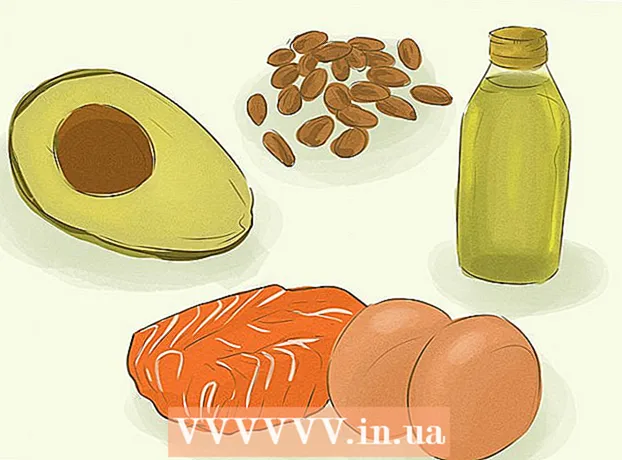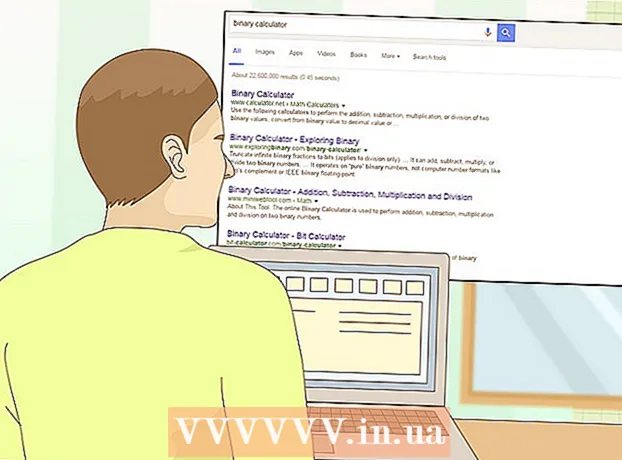Автор:
Bobbie Johnson
Жасалған Күн:
10 Сәуір 2021
Жаңарту Күні:
1 Шілде 2024

Мазмұны
Бұл мақалада MacBook ноутбугін теледидарға қалай қосу керектігін айтамыз. Қазіргі MacBook MacBook Pro -дан ерекшеленеді, себебі оның бір ғана бейне шығысы бар, ал 2009 және 2010 жылдардағы MacBook -та Mini DisplayPort қосқышы бар. AirPlay көмегімен Apple TV -ге қосыла аласыз.
Қадамдар
2 -ші әдіс 1: кабельді қолдану
- 1 MacBook -та қандай бейне қосқышы бар екенін біліңіз. MacBooks 2015 жылы шығарылған және кейінірек корпустың сол жағында орналасқан бір USB-C порты (Thunderbolt 3 порты деп те аталады) бар.
- Егер MacBook 2010 немесе 2009 жылдары жасалған болса, онда корпустың сол жағында Mini DisplayPort қосқышы бар.
- 2 MacBook батареясын зарядтаңыз. 2015 жылы шығарылған және кейінірек MacBooks USB-C портын зарядтау порты ретінде де, бейне шығысы ретінде де қолданады, сондықтан ноутбукті теледидарға қосқанда зарядтағышқа қосуға болмайды.
- Егер сіздің MacBook 2009 немесе 2010 жылдары жасалған болса, бұл қадамды өткізіп жіберіңіз, себебі оның зарядтау порты мен бейне шығысы (Mini DisplayPort) бар, сондықтан ноутбук теледидарға қосылған кезде де зарядталуы мүмкін.
- 3 Кабель сатып алыңыз. Сізге 2015 жылы немесе одан кейін шығарылған MacBook үшін USB-C мен HDMI кабелі немесе егер ноутбук бұрын жасалған болса, HDMI DisplayPort HDMI кабелі қажет болады.
- Сізге қажет кабельді электроника дүкендерінен немесе Интернеттен сатып алуға болады.
- Есіңізде болсын, кабельдің бағасы 1000 рубльден аспайды - бұл қымбат кабельдің сапасы жақсы болатыны факт емес.
- 4 Теледидарды өшіріңіз. Мұны бұзбау үшін жасаңыз, дегенмен басқа құрылғыларды заманауи теледидарлар қосылған кезде де қосуға болады.
- 5 Кабельдің HDMI ашасын теледидарға салыңыз. Теледидарда бес бұрышты портқа ұқсас және теледидардың артқы жағында немесе бүйірінде орналасқан кем дегенде бір HDMI қосқышы болуы керек.
- HDMI ашасы теледидардағы ұяға дұрыс салынған болуы керек.
- 6 Кабельдің екінші ұшын MacBook -ке қосыңыз. Егер сіздің MacBook 2015 жылы немесе одан кейін шығарылған болса, кабельдің USB-C ашасын ноутбуктің сол жағындағы сопақша портқа қосыңыз.
- 2009 немесе 2010 жылдары жасалған MacBook үшін Mini DisplayPort коннекторын ноутбуктің сол жағындағы қосқышқа қосыңыз.
- 7 Теледидарды қосыңыз және кіріс бейне сигналын HDMI -ге қосыңыз. Теледидардың қуат түймесін басыңыз
 , содан кейін экранда ноутбук белгішесі пайда болғанша Кіріс немесе Бейне түймесін басыңыз.
, содан кейін экранда ноутбук белгішесі пайда болғанша Кіріс немесе Бейне түймесін басыңыз. - 8 Apple мәзірін ашыңыз
 . Экранның жоғарғы сол жақ бұрышындағы Apple логотипін нұқыңыз. Мәзір ашылады.
. Экранның жоғарғы сол жақ бұрышындағы Apple логотипін нұқыңыз. Мәзір ашылады. - 9 Басыңыз Жүйелік параметрлер. Бұл мәзірдің жоғарғы жағына жақын. Жүйелік параметрлер терезесі ашылады.
- 10 Басыңыз Мониторлар. Бұл компьютер мониторы тәрізді белгіше Жүйелік параметрлер терезесінің ортасында орналасқан.
- 11 Қойындыға өтіңіз Мониторлар. Ол терезенің сол жақ жоғарғы бұрышында.
- 12 Теледидардың ажыратымдылығын өзгертіңіз. «Масштабталған» жанындағы құсбелгіні қойыңыз және қажетті ажыратымдылықты таңдаңыз. Бұл сіздің теледидарыңыздың ажыратымдылығын ноутбукпен салыстырады (егер сізде HDTV болса).
- Теледидардың ажыратымдылығынан жоғары ажыратымдылықты орнатуға болмайды (мысалы, 4K).
- 13 Экранның масштабын өзгертіңіз. Экранды кішірейту үшін беттің төменгі жағындағы Қысылған ашу опциясының жанындағы жүгірткіні нұқыңыз және солға қарай жылжытыңыз. Бұл ноутбуктен теледидарға берілетін суреттің өлшемін реттейді.
- 14 Дыбыс мәзірін ашыңыз. Жүйелік параметрлер терезесінің жоғарғы сол жағындағы «⋮⋮⋮⋮» түймесін басыңыз, содан кейін негізгі терезеде «Дыбыс» түймесін басыңыз.
- 15 Басыңыз Шығу. Бұл Дыбыс терезесінің жоғарғы жағында. Ноутбукке кіруге болатын аудио ойнату құрылғыларының тізімі ашылады; бұл тізімде теледидардың атауы болуы керек.
- 16 Теледидарды таңдаңыз. MacBook -тен дыбысты теледидар динамиктері арқылы ойнату үшін теледидардың атын басыңыз.
- Егер теледидар атауы ерекшеленсе, MacBook теледидар динамиктерін қолданып қойған.
2 әдісі 2: AppleTV пайдалану
- 1 Apple теледидарын орнатыңыз. AirPlay Mirroring пайдалану үшін сізге теледидарға қосылған Apple TV бейне құрылғысы қажет.
- 2 MacBook -ты Apple TV -мен бірдей желіге қосыңыз. Тек осылайша ноутбуктен алынған сурет теледидарда көрсетіледі.
- Apple TV қай желіге қосылғанын білу үшін оның параметрлерін ашып, Желі тармағын таңдап, Wi-Fi қатарынан желі атауын іздеңіз.
- 3 Apple теледидарын қосыңыз. Теледидардың қуат түймесін басыңыз
 , содан кейін Apple TV қашықтан басқару пультіндегі кез келген түймені басыңыз.
, содан кейін Apple TV қашықтан басқару пультіндегі кез келген түймені басыңыз. - 4 Apple TV -де AirPlay іске қосыңыз. Осыған:
- «Параметрлер» мәзірін ашыңыз;
- «AirPlay» таңдаңыз;
- экранның жоғарғы жағындағы «AirPlay» таңдаңыз;
- «Барлығы үшін» таңдаңыз.
- 5 Apple мәзірін ашыңыз
 . Экранның жоғарғы сол жақ бұрышындағы Apple логотипін нұқыңыз. Мәзір ашылады.
. Экранның жоғарғы сол жақ бұрышындағы Apple логотипін нұқыңыз. Мәзір ашылады. - 6 Басыңыз Жүйелік параметрлер. Бұл мәзірдің жоғарғы жағына жақын. Жүйелік параметрлер терезесі ашылады.
- 7 Басыңыз Мониторлар. Бұл компьютер мониторы тәрізді белгіше Жүйелік параметрлер терезесінің ортасында орналасқан.
- 8 Қойындыға өтіңіз Мониторлар. Ол терезенің сол жақ жоғарғы бұрышында.
- 9 AirPlay Monitor мәзірін ашыңыз. Ол терезенің төменгі сол жағында.
- 10 Apple TV таңдаңыз. Мәзірде Apple TV атауын нұқыңыз. Ноутбуктен алынған сурет теледидарда көрсетіледі.
- 11 Теледидардың ажыратымдылығын өзгертіңіз. «Масштабталған» жанындағы құсбелгіні қойыңыз және қажетті ажыратымдылықты таңдаңыз. Бұл сіздің теледидарыңыздың ажыратымдылығын ноутбукпен салыстырады (егер сізде HDTV болса).
- Теледидардан жоғары ажыратымдылықты орнатуға болмайды (мысалы, 4K).
- 12 Экранның масштабын өзгертіңіз. Экранды кішірейту үшін беттің төменгі жағындағы Қысылған ашу опциясының жанындағы жүгірткіні нұқыңыз және солға қарай жылжытыңыз. Бұл ноутбуктен теледидарға берілетін суреттің өлшемін реттейді.
- 13 Дыбыс мәзірін ашыңыз. Жүйелік параметрлер терезесінің жоғарғы сол жағындағы «⋮⋮⋮⋮» түймесін басыңыз, содан кейін негізгі терезеде «Дыбыс» түймесін басыңыз.
- 14 Басыңыз Шығу. Бұл Дыбыс терезесінің жоғарғы жағында.Ноутбукке кіруге болатын аудио ойнату құрылғыларының тізімі ашылады; бұл тізімде теледидардың атауы болуы керек.
- 15 Теледидарды таңдаңыз. MacBook -тен дыбысты теледидар динамиктері арқылы ойнату үшін теледидардың атын басыңыз.
- Егер теледидар атауы ерекшеленсе, MacBook теледидар динамиктерін қолданып қойған.
Кеңестер
- MacBook-ты Apple емес ақылды теледидарға қосу үшін ArkMC сияқты үшінші тарап бағдарламалық жасақтамасын пайдалануға болады.
Ескертулер
- Өкінішке орай, MacBooks -те HDMI порттары жоқ.